CyberLink PowerBackup是一款功能强大的文件备份工具,软件提供了备份文件和文件夹、备份程序数据两种备份类型,您可以轻松备份系统下的任何数据,而且其采用了简单的向导式步骤,您可以按照提示四步完成全部过程,其内置了资源浏览器,用户可以轻松选择任何要备份的数据,而且支持完全备份、差异备份、增量备份三种备份方法,此外,该程序还具备了日程安排,可以实现定时自动备份,无需手动执行备份操作,使用更加便捷,有需要的朋友赶紧到本站下载吧!
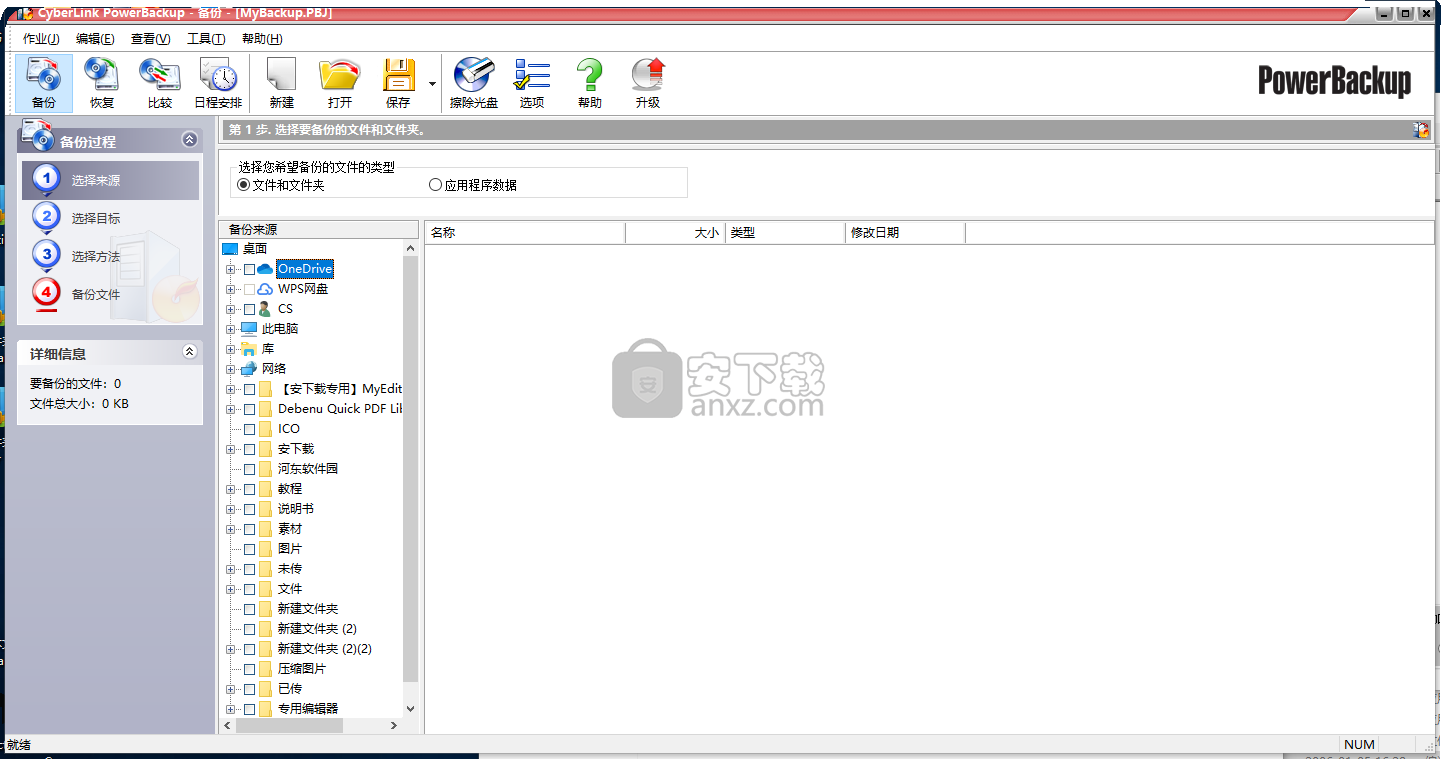
软件功能
强大的数据归档功能:
3种便捷的备份模式。
重要的Windows应用程序数据归档。
快速的流到盘归档。
灵活的文件过滤器,可快速进行数据归档。
简单的存档计划。
坚固的密码保护。
灵活的存储空间:
通过拆分卷适合任何位置。
大量的存储媒体支持。
蓝光软件已准备就绪。
数据压缩可最大化存储。
轻松还原:
数据还原。
恢复器实用程序。
软件特色
CyberLink PowerBackup是一款应用程序,可通过为数据创建备份任务来帮助用户保护其文件和文件夹。它允许人们使用其过滤功能来归档其文件,文件夹和应用程序数据,并有效地选择所需的内容。通过使用提供的自动备份功能,人们将能够保护备份的内容,甚至安排用户定义的备份任务。
该应用程序提供三种主要备份类型,使用户可以选择通过以下技术来保存文件:完全备份(初始),自上次完全备份以来已发生持续更改的文件的差异备份以及用于保存已备份文件的增量备份。自上次增量备份以来已修改。
可以轻松选择不同的备份源和目标,该实用程序还允许人们比较不同的备份,以找出有用的差异。讯连科技PowerBackup支持备份多个Microsoft应用程序的不同内容:Internet Explorer(收藏夹和cookie),Outlook和Outlook Express(邮件文件夹,设置和通讯簿)。
用户将能够通过压缩数据并将其刻录到光盘上来保存其数据,并且该应用程序支持蓝光光盘,该光盘可以为备份提供高达50 GB的存储空间。在自动化方面,人们将能够按特定的时间间隔计划其自定义备份,并具有预定义的应用程序行为以覆盖旧的备份。
还涵盖了安全性方面,该实用程序为备份中存档的文件提供了密码加密,从而进一步增强了文件保护。当处理大文件时,用户将可以将它们拆分到多个目的地,以适应可用空间。
安装方法
1、双击安装程序进入语言选择界面,可以选择【中文(简体字)】,然后点击【确定】。
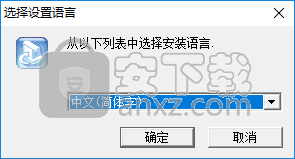
2、随即进入CyberLink PowerBackup安装向导,点击【下一步】按钮。

3、许可证协议,阅读许可协议,点击【是】按钮同意并进入下一步的安装。
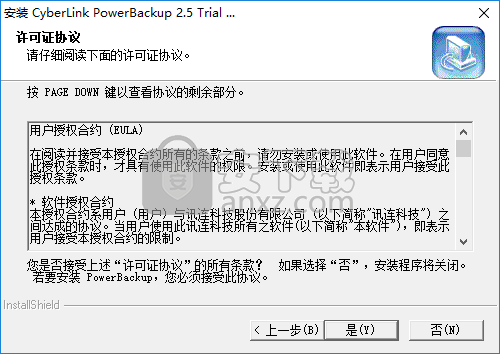
4、选择目的地位置,用户可以选择默认的位置,也可以点击【浏览】按钮自定义。

5、准备安装程序,点击【下一步】按钮即可进行安装。
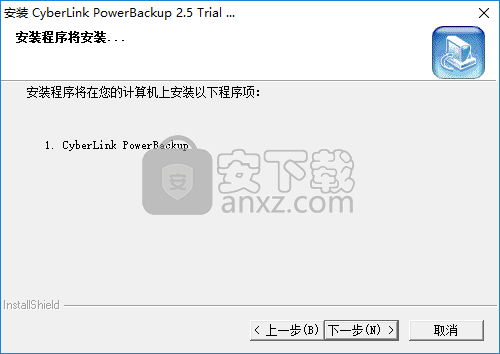
6、弹出CyberLink PowerBackup安装成功窗口,点击【完成】。
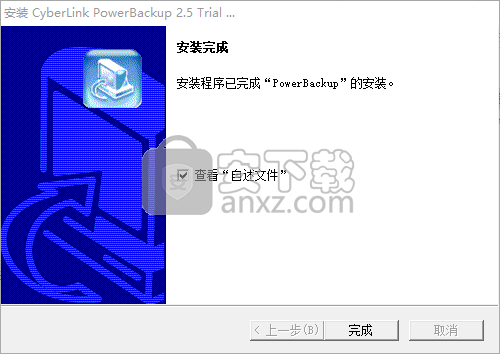
使用说明
备份选项
打开备份过程,然后单击【选项】按钮以显示 备份选项。打开“备份选项”对话框,显示四个选项卡。这些选项卡和选项将在下列部分中描述。
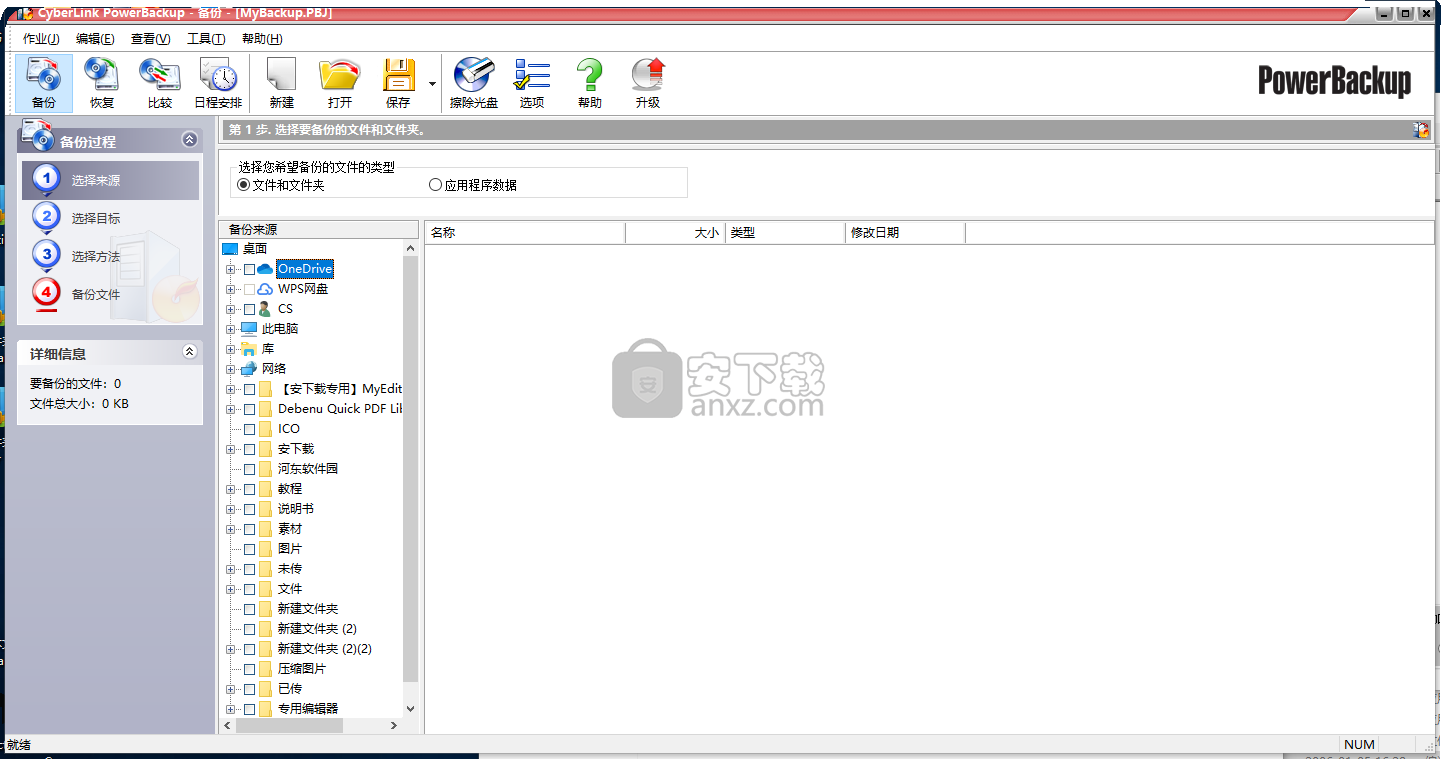
常规选项
单击常规选项卡显示 PowerBackup 常规备份选项。
压缩:选择无压缩,创建较大的备份文件但使用较短的备份时间,快速压缩,在文件大小和备份时间之间取进行折衷,而最大压缩可创建较小的备份文件,但需要的备份和恢复时间较长。
核对:选中核对备份文件的准确性选项,在备份过程结束后核对备份的数据是否准确。
附注: 当备份应用程序数据时,该选项不可用。
光盘选项
单击光盘选项卡显示 PowerBackup 的光盘选项。这些选项控制 PowerBackup 对已包含文件的备份目标光盘的处理方式。
将此备份文件添加到光盘:将备份数据添加到所选介质的现存文件之后。
附注: 预定备份总是添加到光盘。用此备份文件覆盖光盘上的数据:用备份数据替代所选介质上的现存文件。
附注: 该选项仅在使用可重写光盘时可用。
每次提醒我:显示信息询问您希望如何将备份数据添加到备份介质。
过滤选项
单击过滤选项卡,显示 PowerBackup 的过滤选项。
附注: 当备份应用程序数据时,该选项卡不可用。
选中不备份下列文件类型,防止在随后的备份中备份此类文件类型,或者仅备份下列文件类型,仅包括您指定备份的文件类型。
若要添加新过滤列表,请单击添加。在打开的对话框中,选择一种需要过滤掉的文件类型。如果您选择注册的文件类型,可查找并选中希望排除的文件类型,然后单击确定。该文件类型被添加到过滤列表中,在随后的备份过程中将不对该文件类型进行备份。如果您选择自定义文件类型,请输入文件扩展名,然后单击确定。
附注: 默认情况下,将从备份中排除隐藏文件和文件夹以及受保护的操作系统文件。
若要移除某个过滤列表,可高亮显示该列表,然后单击删除。过滤列表随即被删除。
密码选项
单击密码选项卡,显示 PowerBackup 密码选项。使用密码,可禁止未授权者恢复(并使用)您备份的数据。
若要使用密码保护,请首先选中启用密码保护选项,然后输入并确认密码。单击确定以设置密码保护。无论何时恢复备份的数据,您都需输入密码。
附注: 切记采取措施确保您的密码的机密性!
使用 PowerBackup 恢复数据
若要在备份之后恢复您在 PowerBackup 程序中的的数据,请执行以下操作:
单击【恢复】或使用查看 > 恢复命令打开恢复过程。默认打开选择来源选项。
从恢复自下拉框中选择恢复来源。
备份文件:从现有的备份文件恢复。要打开备份文件,可单击浏览,然后找到并打开要使用的文件。
我的类别:从前期备份作业的已有记录恢复。
附注: 若要删除“我的类别”中的记录,可使用编辑 > 删除类别记录或者删除全部类别记录命令。
光盘驱动器:从光盘中恢复。
单击选择目标,然后设置您的恢复目标位置。
原位置:恢复到从中备份文件的原始位置。
其它位置:恢复到一个新位置。要设置新目录,可单击浏览,然后找到并选择要使用的文件夹。
单个目录:将所有备份的文件恢复到单个新目录。要设置新目录,可单击浏览,然后找到并选择要使用的文件夹。
单击选择方法,然后选择要使用的恢复方法。
不覆盖:仅恢复硬盘中不存在的文件,不覆盖现有的文件。
覆盖旧版文件:如果备份的副本较新,则覆盖硬盘上的现有文件。
总是覆盖电脑上的文件:总是使用已经备份副本覆盖硬盘上的现存文件。
覆盖前询问:提示您决定要保留哪个副本。
确认设置是正确的,然后单击立即恢复以便立即开始恢复文件。
恢复完成后,可单击报告...来查看恢复报告。
单击完成,返回到主窗口。
比较数据
您可以将已备份的文件与其原版本进行比较,以确保备份文件包含所需要的版本。
附注: 该功能对于应用程序数据不可用。
若要将备份的数据与原数据进行比较,请执行如下操作:
单击【比较】或使用查看 > 比较命令启动比较过程。打开选择来源选项。
从比较来源下拉框中选择备份数据的来源。
备份文件:将备份文件中的数据与原数据进行比较。要打开备份文件,可单击浏览,然后找到并打开要使用的文件。
我的类别:将前期备份作业记录中的数据与原数据进行比较。
附注: 若要删除“我的类别”中的记录,请使用编辑 > 删除类别记录或删除全部类别记录命令。
光盘驱动器:将光盘上的数据与原数据进行比较。
单击选择数据的位置,然后设置要比较的数据的位置。
原位置:将备份数据与其原始位置中的文件进行比较。
其它位置:比较备份数据与新位置中的文件(例如,如果您已经移动了文件夹或重新构建了硬盘的结构)。要设置新目录,可单击浏览,然后找到并选择要使用的文件夹。
确认设置是否正确,然后单击立即比较以便立即开始比较文件。
比较完成后,可单击报告...来查看比较报告。
单击完成,返回到主窗口。
使用日程安排
使用“日程安排”来预定在今后某个日期和时间运行备份作业。可选择以一定的时间间隔运行作业或仅运行一次。预定备份将在后台运行,不会中断您的工作。
附注: 该功能仅适用于 PowerBackup 的正式零售版本。单击【日程安排】或使用查看 > 日程安排命令打开“日程安排”功能。中间大窗格的顶部显示现有备份作业的类别,底部显示每个记录的详细信息。
左侧是可从“日程安排”中运行的任务列表。
“日程安排”提供下列任务:
编辑备份:启动备份过程,允许您修改备份来源、目标或选项。(这与单击
或使用查看 > 备份命令的功能相同。)
立即备份:立即开始备份过程。
重新预定:打开一个对话框,在此可选择运行备份过程的间隔时间(一次,每天一次,每周一次,或者每月一次),及具体时间和日期。延迟选项允许您取消作业,但会无限期保留在“日程安排”中。
添加作业:打开一个对话框,在此可选择现有备份作业以添加到“日程安排”中。
删除作业:显示一条信息,询问您是否要从“日程安排”中删除选定的作业。单击是将删除作业,或者单击否将关闭此信息而不删除作业。
更新日志
特定于应用程序的备份功能:
PowerBackup 2自动列出受支持的应用程序,并允许您备份特定于应用程序的文件,而无需搜索计算机来查找它们。现在,您可以备份OutlookOutlook Express电子邮件,Internet Explorer的收藏夹以及Windows通讯簿中的文件。
增强的文件过滤器:
PowerBackup 2包括用于更高级文件备份的不同文件过滤方法。使用文件类型组可让您选择文件类型(例如,图像文件),而不是单独选择一长串不同图像文件类型。您还可以使用包含或排除过滤器。包括选项允许您仅包括在备份任务中选择的文件类型。同样,排除选项允许您从备份中排除选定的文件类型。(您可以在过滤器选项中进一步选择注册文件类型或自定义文件类型。)
还原工具:
在PowerBackup 2中,您可以将还原工具(以.exe格式)与备份的文件一起包括在内。在这种情况下,即使目标计算机上未安装PowerBackup 2程序,也可以还原备份的文件。
更完整的媒体支持:
支持CD-RRW,DVD-RRW,DVD + RRW,DVD-RAM光盘和即将推出的Blu-ray光盘,以及IDE或可移动硬盘驱动器,Jazz驱动器,ZIP驱动器,闪存驱动器以及其他兼容PnP的设备。使用Blu-ray光盘,您可以在单层光盘介质上传输25GB的数据,但是需要兼容Blu-ray的驱动器。PowerBackup 2还支持刻录双层8.5GB DVD + R和DVD-R光盘。




















 1108
1108

 被折叠的 条评论
为什么被折叠?
被折叠的 条评论
为什么被折叠?








